Приложение создано на основе популярных решений с открытым исходным кодом, благодаря чему оно довольно регулярно разрабатывается и обогащается новыми функциями. Программа управляет самыми популярными аудио/видео форматами, читает CD/ DVD/ Blu-ray диски, отображает изображения с веб-камер и воспроизводит потоковое мультимедиа.
PotPlayer также работает с цифровым и аналоговым телевидением. Это также позволяет отображать субтитры с заданными параметрами и синхронизировать их с отображаемым изображением. Стоит добавить, что у программы есть опции для загрузки в воспроизводимый фильм соответствующих субтитров из базы данных OpenSubtitles. Все эти функции делают инструмент очень хорошим выбором для требовательных пользователей.
Программа очень похожа на другие плееры. В главном окне можно найти основные элементы управления (запуск, остановка, следующий, предыдущий, регулятор громкости, прокрутка). Следующие панели содержат графический эквалайзер со встроенными наборами настроек, инструменты для калибровки с параметрами изображения (экспозиция, насыщенность, сглаживание, повышение резкости), опции для изменения размера субтитров или ускорения/ замедления воспроизведения.
POTPLAYER |Лучший ВИДЕО ПЛЕЕР|
Одной из наиболее важных функций Daum PotPlayer являются широкие возможности настройки параметров, связанных с приставками и фильтрами. Через соответствующую панель конфигурации можно изменять приоритеты или аудио/видео декодеры по умолчанию.
Другие функции программы: поддержка визуализации (включая загрузку совместимых с Windows Media Player), хранение списка любимых пользовательских файлов, режим плавного воспроизведения (добавление эффектов Fade In/ ade Out), просмотр информации о загруженном файле и состоянии воспроизведения (полезно для потоковой передачи данных), поддержка плагинов Winamp DSP, широкий функционал, связанный с управлением плейлистами (сортировка и поиск позиций, удаление мертвых записей, переименование), встроенная база данных радио- и телевизионных станций, захват звука в один из популярных форматов (OGG, MP3, WAV, AAC, AC3), сохранение скриншотов из фильмов, захват видео (возможность выбора формата, видео декодера, аудио декодера, битрейта, разрешения, частоты кадров), деинтерлейсинг из фильмов, добавление эффектов к отображаемому изображению (вращение, зеркальное отображение, мягкое размытие, повышение резкости, коррекция уровня, удаление 3D-шума, WarpSharp, Motion Blur), умение работать из командной строки, полностью настраиваемые сочетания клавиш и поведение мыши, нормализация звука и добавление реверберации, большие возможности, связанные с регулировкой размера окна, положения и соотношения сторон, автоматическое выполнение действий после окончания воспроизведения (например, закрытие приложения или выключение компьютера), экспорт/импорт конфигурации.
Так же можно изменить внешний вид интерфейса с помощью скинов. Вместе с приложением будут установлены базовые, остальные можно загрузить с официального сайта проекта. Дополнительные параметры, относящиеся к эстетике окна, можно найти на панели конфигурации.
Проще говоря, можно установить прозрачность, логотип, цветовую схему, шрифт и размер шрифта. Еще одним преимуществом является возможность интеграции с Windows Explorer (меню отображается при щелчке правой кнопкой мыши по файлу или каталогу).
Распространение: условно-бесплатное.
Операционная система: Windows 7, Vista, Windows 8, Windows 10.
Интерфейс: русский.
Сайт программы: potplayer.ru
Источник: dzen.ru
Обзор и настройка PotPlayer для Windows
Просматривать мультимедийные файлы можно с помощью различных приложений. Сейчас мы расскажем о проигрывателе PotPlayer. Это популярная программа для ОС Windows с большим набором функций.
Возможности
Проигрыватель Пот Плеер (первоначальное название до 2017 года Daum PotPlayer) создан одним из авторов другого популярного мультимедийного приложения KMPlayer. Интерфейс программ похож, они обладают схожим набором функций. PotPlayer является удобным аналогом VLC, AIMP и других видеоплееров для Windows.
Встроенный набор кодеков, в том числе DXVA и AV1 позволяет воспроизводить любые видео и аудио файлы – MPEG, MP4, AVI и так далее. Нет необходимости в дополнительных кодеках. Программа работает с плейлистами IPTV, видео с YouTube, 3D видео. В проигрывателе даже есть опция чтения книг.
Ещё приложение умеет:
- воспроизводить повреждённые видеофайлы;
- удваивать FPS и делать воспроизведение плавным;
- создавать скриншоты и захватывать кадры;
- создавать закладки и списки воспроизведения;
- выключать компьютер по расписанию.
Проект активно развивается, поэтому все обнаруженные ошибки быстро устраняются. Есть много неофициальных сборок и скинов, созданных энтузиастами.
Приложение бесплатное, однако периодически пользователям официальной версии демонстрируется всплывающее окно с логотипом. Как объясняет разработчик, это подготовка к разделению проекта на две ветки: с рекламой и без. Сроки перехода на платную версию не оглашаются.
Плюсы и минусы
У приложения множество достоинств. В первую очередь, отмечаются:
- Универсальность, работа практически с любыми форматами мультимедийных файлов.
- Нетребовательность к аппаратной части, быстрая работа на любых компьютерах.
- Много настроек.
Недостатков у приложения как таковых нет. Пользователи разве что предъявляют мелкие претензии к интерфейсу и жалуются на отсутствие версии для мобильных устройств.
Скачивание и установка
Проигрыватель PotPlayer предназначен для операционной системы Виндовс, начиная с Windows XP. Однако есть сложности с установкой программы для этой версии. Рекомендуется использовать приложение с Windows 7 и выше.
Некоторые пользователи пытаются скачать PotPlayer для Android. Однако для этой операционки приложение не разрабатывается. Установка PotPlayer на Android устройства невозможна.
Расскажем теперь, как установить и настроить PotPlayer для Windows 7, 8, 10. Для разных операционок алгоритм действий одинаков.
Официальную версию приложения для Windows x86 и x64 можно бесплатно скачать с официального сайта разработчика https://potplayer.daum.net

Загрузите на компьютер файл PotPlayerSetup.exe и запустите его двойным щелчком. Русский язык присутствует по умолчанию, поэтому весь процесс установки прост и понятен. Просто следуйте инструкции и нажимайте кнопку «Далее».

Процесс установки может отличаться, если вы скачали кастомную сборку со стороннего сайта. Не исключено, что в процессе будет предложено загрузить дополнительное программное обеспечение. Например, сервисы Яндекса, различные приложения для обслуживания ПК и т. д. Снимите галочки, если эти программы вам не нужны.
Настройка
Сложная настройка для PotPlayer не требуется, приложение готово к использованию сразу после установки. Однако некоторые начальные установки можно изменить для удобства. Откройте Пот Плеер и нажмите F5 для настройки параметров.
Программа запускается в окне с размером по умолчанию. Если вы хотите изменить настройки, прейдите в «Общие параметры» — «Запуск». Можно задать произвольный размер окна, выбрав «Другой размер» и прописав его вручную.
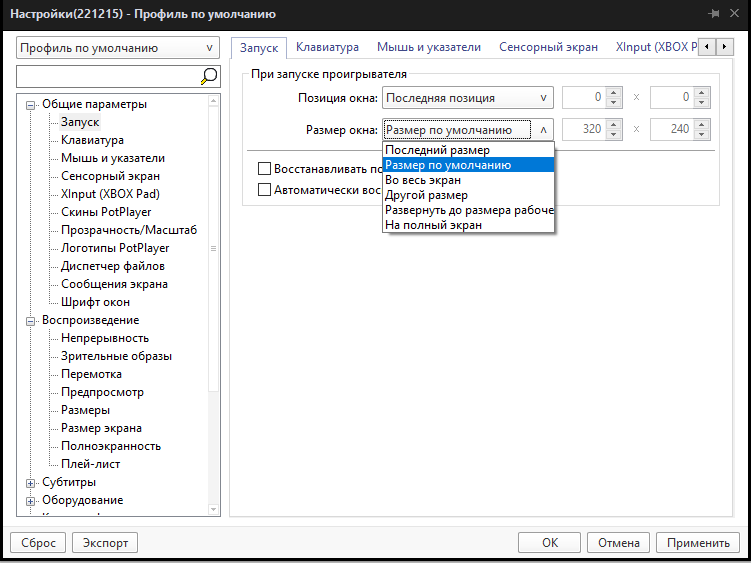
Либо сразу сделать так, чтобы проигрыватель разворачивался на полный экран. Положение стартового окна на экране тоже можно изменить.
Большинство пользователей привыкли, что по двойному щелчку проигрыватель переходит в полноэкранный режим. А вот в PotPlayer это действие ставит видео на паузу и снова запускает воспроизведение. Изменить параметры действий можно на вкладке «Мышь и указатели».

В строке «Левая кнопка (двойной щелчок)» раскройте выпадающий список и выберите «Во весь экран/восстановить».
История просмотра файлов почему-то отключена в официальной версии. Чтобы включить эту опцию, на вкладке «Общие параметры» поставьте галочку в пункте «Список последних файлов в Избранном».
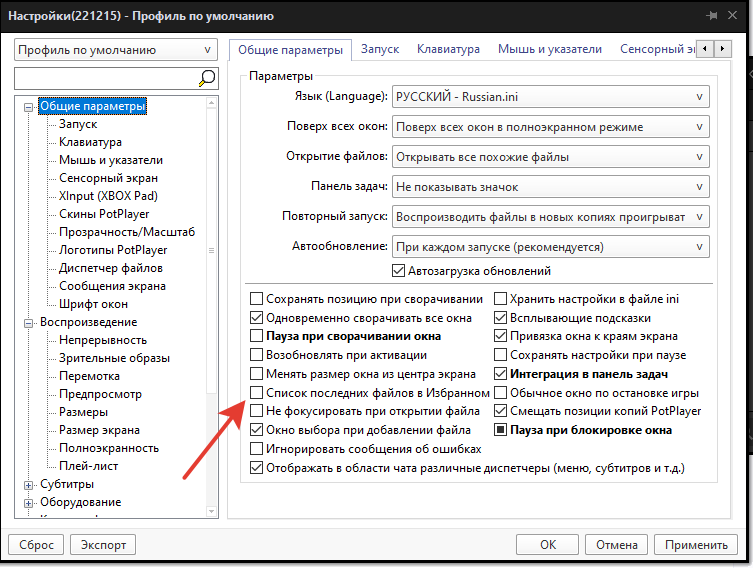
Ещё одна полезная функция, которую стоит включить, – запуск видео с момента остановки. К примеру, вы смотрели фильм, а потом на середине выключили компьютер. Когда вы снова запустите просмотр, он начнётся сначала.
На вкладке «Воспроизведение» поставьте галку «Видео с момента остановки». Теперь фильм запустится с того момента, когда вы прервали просмотр.
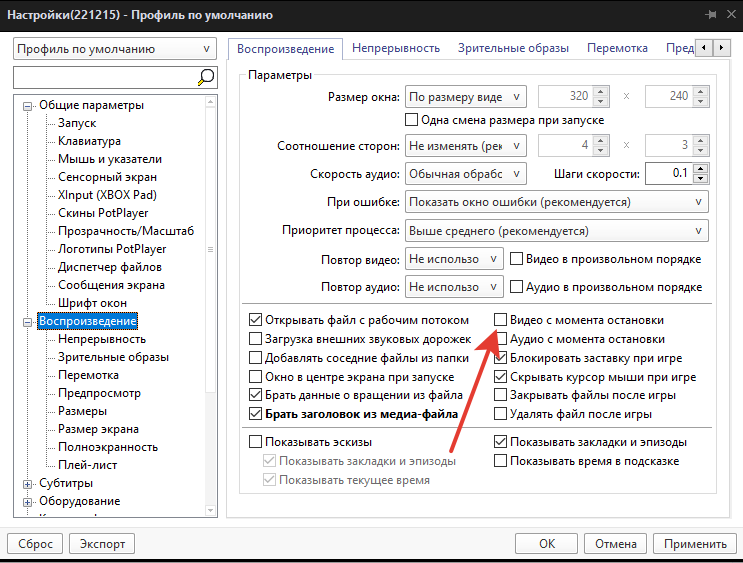
Чтобы PotPlayer всегда отображался поверх всех окон, нажмите мышкой на пиктограмму в верхнем правом углу окна программы.
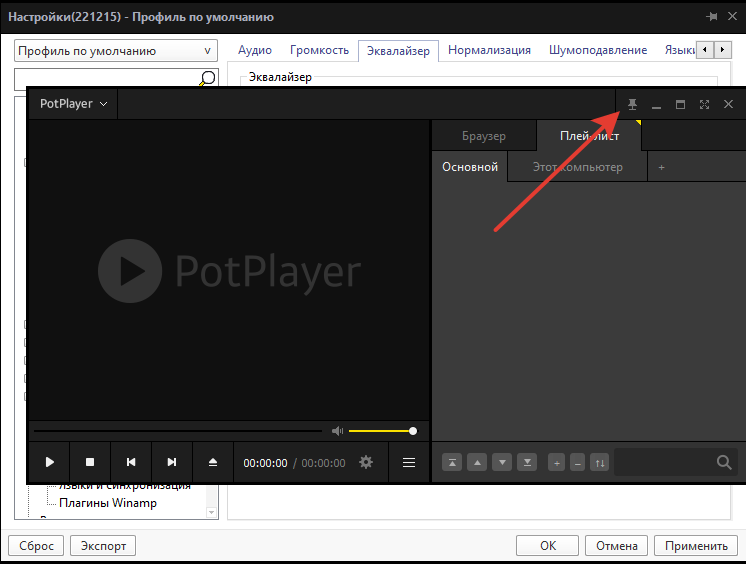
При каждом запуске плеер будет проверять и загружать обновления. Если вы хотите изменить эту опцию, на вкладке «Общие параметры» в выпадающем списке выберите «Не использовать проверку обновлений».
Теперь разберёмся с некоторыми настройками воспроизведения, которые могут быть полезны.
SVP
Чтобы воспроизведение видео было максимально плавным, сейчас используют увеличенное количество кадров – до 60 FPS. Но это стали делать не так давно. PotPlayer позволяет увеличить FPS для старых файлов. Но для этого нужно использовать отдельный мод от разработчика 7sh3.
Вы можете сразу скачать изменённую версию проигрывателя здесь https://potplayer.club/repack.html#7sh3 или добавить мод в официальную версию программы. Во втором случае его тоже нужно скачать и установить.
В обоих вариантах в процессе установки нужно выбрать опцию 60FPS или x2FPS.
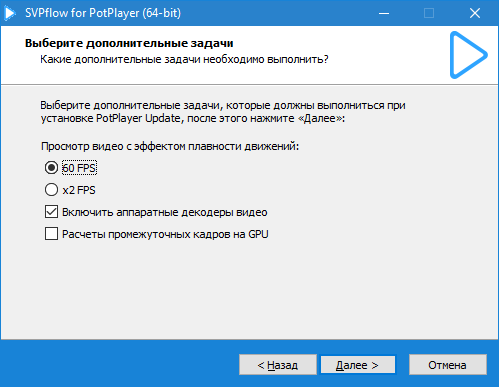
Для нормальной работы этой функции нужно использовать Windows 7 и выше с обновлениями.
Соотношение сторон
Сейчас видео адаптируют под современные экраны, оно легко подстраивается под соотношение сторон 16:9, 16:10. Но с воспроизведением старых форматов могут возникать проблемы: картинка растягивается по горизонтали. Если такая ситуация возникла, можно вручную изменить этот параметр на вкладке «Воспроизведение» — «Размеры».
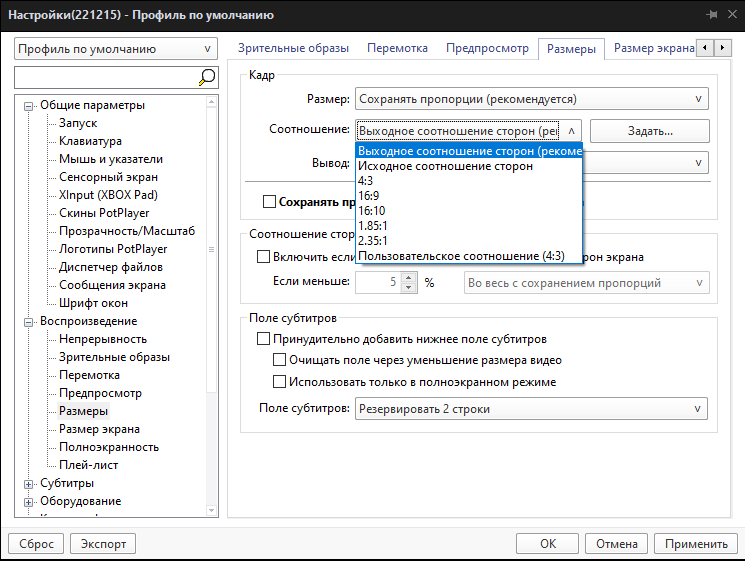
Звук
Для расширенной настройки звука используйте вкладку «Аудио» — «Эквалайзер». Чтобы активировать управление, установите галочку в пункте «Включить».
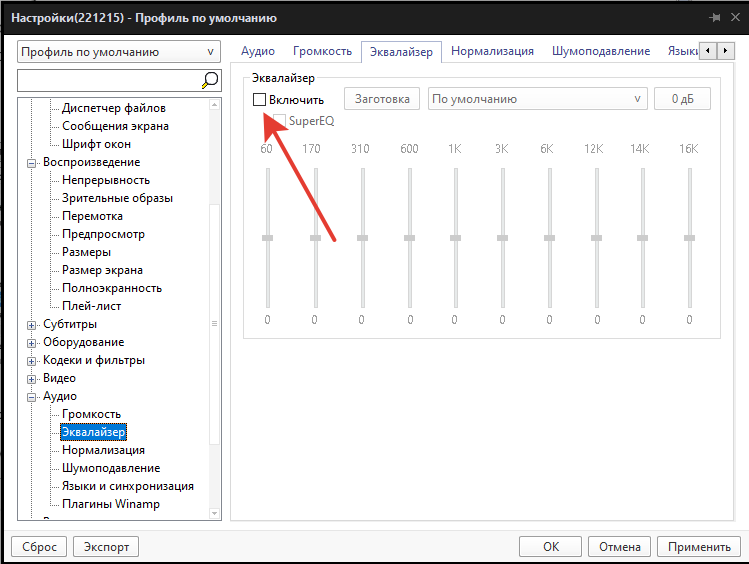
Вам будет доступен набор шаблонов – Dance, Club, Pop и так далее.
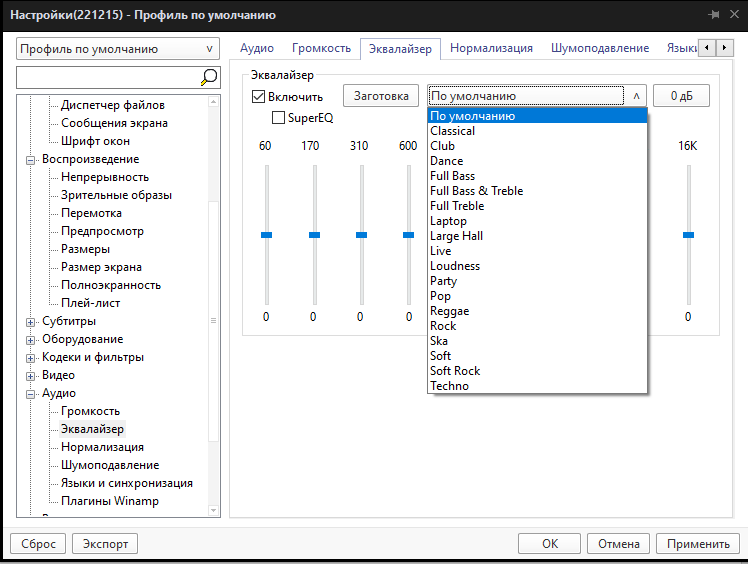
Также вы можете самостоятельно регулировать параметры звука ползунками.
Кодеки
По умолчанию PotPlayer использует собственные встроенные кодеки. Если не возникает проблем с воспроизведением, менять ничего не нужно. В случае необходимости выбрать другой кодек можно на вкладке «Кодеки и фильтры» — «Видеокодеки».
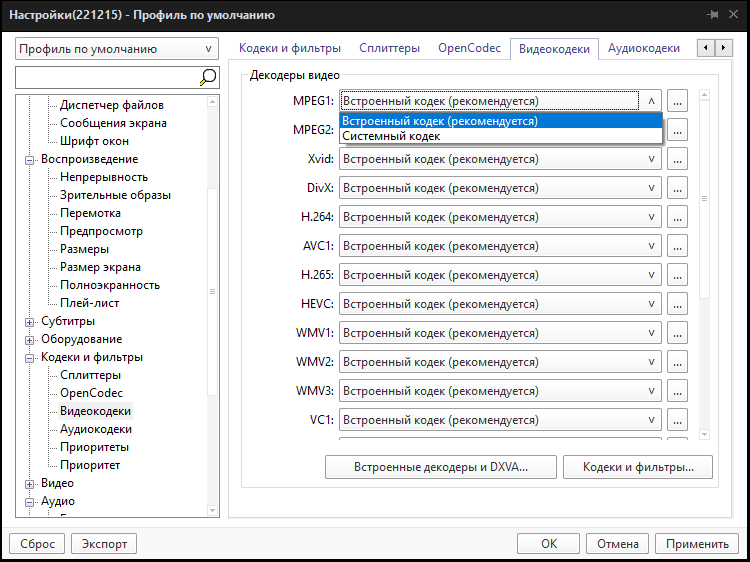
IPTV
PotPlayer позволяет воспроизводить IP видео из интернета. Для этого вам потребуется ссылка на список воспроизведения или скачанный файл m3u. Можете использовать бесплатные плейлисты или платную подписку.
Чтобы запустить трансляцию, откройте плеер и войдите в меню. Выберите «Открыть файл», если будете загружать список в формате m3u. Или «Открыть адрес», если хотите добавить ссылку.
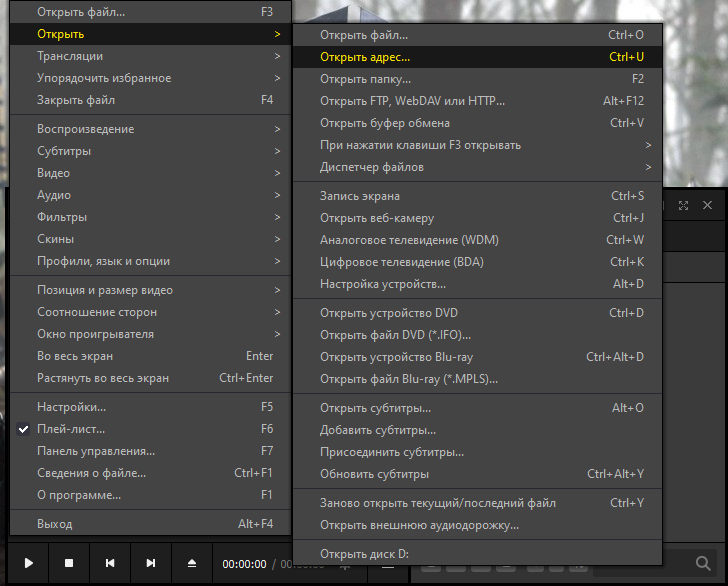
Добавьте файл через обзор. Или вставьте ссылку в поле и нажмите ОК.
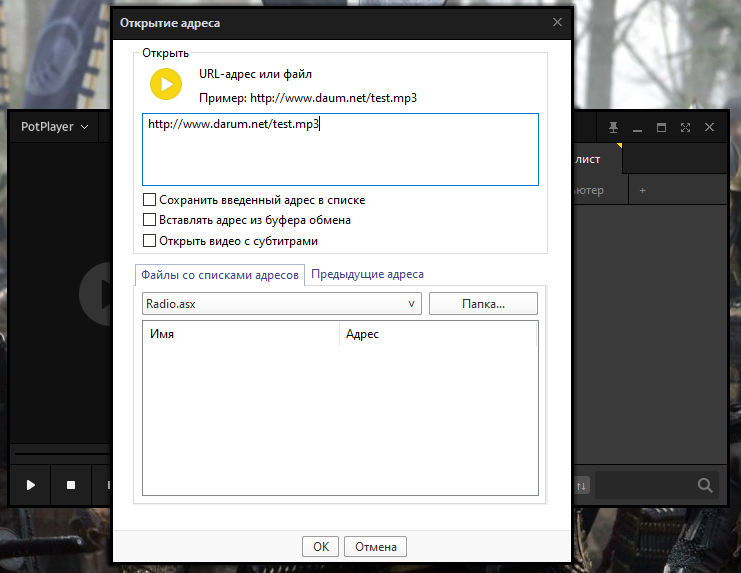
Сразу же начнётся воспроизведение.
Плеер по умолчанию
При установке PotPlayer ассоциируется со всеми форматами мультимедиа. Файлы должны запускаться в плеере сразу по двойному щелчку мыши.
Если этого не произошло, вы можете сделать PotPlayer плеером по умолчанию самостоятельно.
Найдите на компьютере видеофайл, кликните на него правой кнопкой мыши и откройте «Свойства». В строке «Приложение» нажмите кнопку «Изменить».
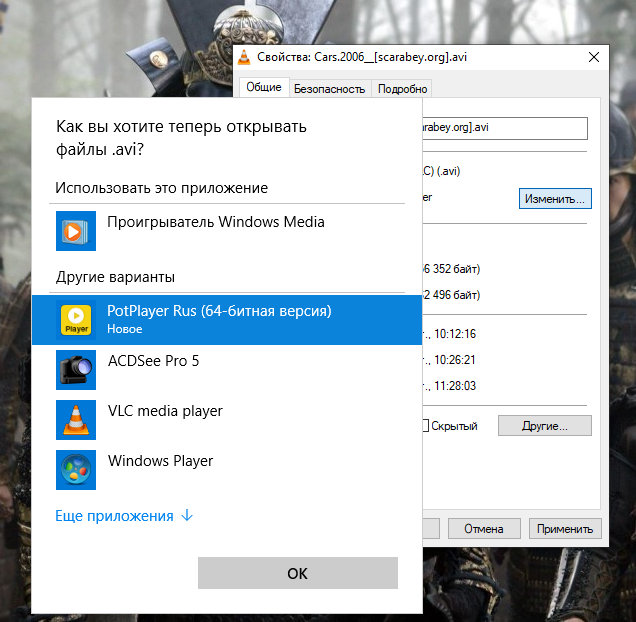
В открывшемся списке выберите PotPlayer и нажмите ОК.
Сброс настроек
Для тех, кто запутался в настройках и поломал программу, есть отличная возможность вернуть всё в исходное состояние без переустановки. Нажмите на клавиатуре F5. В окне настроек внизу слева есть кнопка «Сброс».
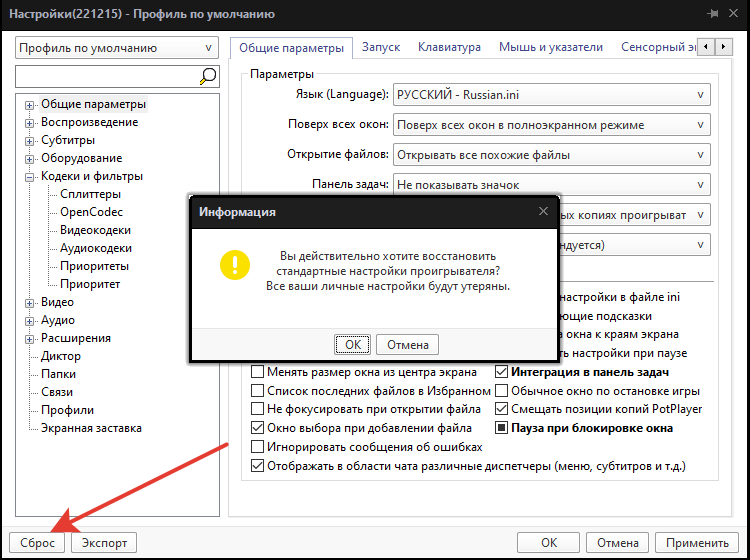
Нажмите на неё и подтвердите выбор. Ваш проигрыватель восстановит все параметры по умолчанию.
Альтернативные плееры
Если PotPlayer не работает или не подходит, попробуйте другие популярные плееры:
- VLC media player
- LazyIPTV Deluxe
- Приложение Kodi
- SS IPTV
- ForkPlayer на телевизоре Samsung, для LG
- OTT Navigator
- OTTplayer
- IPTV Player
Автор статьи

Сергей Сакадынский
Занимался созданием и администрированием интернет-ресурсов. 10 лет опыта работы с электроникой и интернет-технологиями.
Источник: smart-iptv.ru